PowerPoint에서 선택한 파일의 비디오를 포함할 수 없습니다.
- 尚원래의
- 2020-01-11 10:46:0544564검색
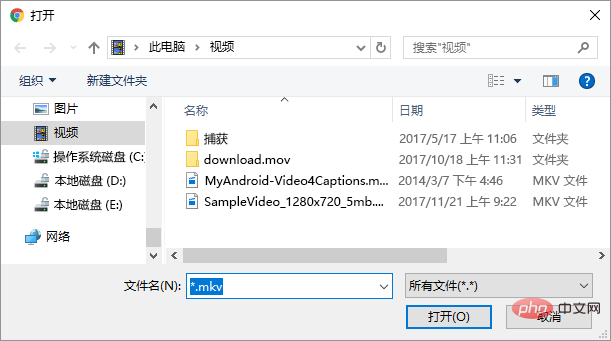
Powerpoint에서는 선택한 파일의 비디오를 삽입할 수 없습니다.
비디오: H.264 비디오(MPEG-4 AVC라고도 함) 및 AAC 오디오로 인코딩된 .mp4 파일을 사용하는 것이 좋습니다. 이는 Windows 버전과 Mac 버전의 PowerPoint 간 호환성을 위한 최선의 옵션입니다.
오디오: AAC 오디오 인코딩 .m4a 파일을 사용하는 것이 좋습니다.
이러한 이름과 형식은 복잡해 보일 수 있지만 이러한 형식의 변환 및 사용은 매우 간단하며 이름 외에 다른 정보를 알 필요가 없습니다.
형식이 잘못되었나요? 파일 변환 및 다시 삽입
PowerPoint에서 비디오 또는 오디오 파일 삽입을 허용하지 않는 경우 파일을 권장 형식으로 변환하세요.
1. 온라인으로 CloudConvert.com에 접속하세요.
2. "파일 선택"을 클릭하세요. 열기 대화 상자가 나타납니다. 변환하려는 비디오 또는 오디오 파일이 포함된 폴더로 이동합니다.
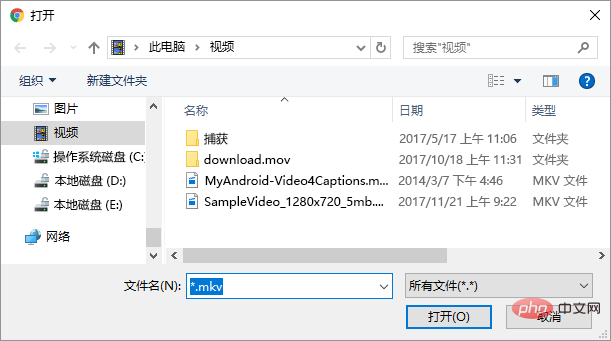
또는 클라우드에 저장된 파일을 선택하려면 "파일 선택" 옆에 있는 화살표를 선택한 다음 원하는 미디어 파일이 있는 클라우드 시스템(Box, Dropbox, Google Drive 또는 OneDrive)을 선택하세요. 저장되었습니다.
3. 미디어 파일을 선택하고 "열기"를 클릭하세요.
4. 선택한 미디어 파일의 이름과 형식이 페이지에 표시됩니다.

5. "형식" 버튼을 클릭하고 "mp4" 형식(비디오용) 또는 "aac" 형식(오디오 파일용)을 선택합니다.

6. "변환 옵션" 버튼을 클릭하세요.
7. "비디오 코덱"으로 "H264"를 선택하거나 "오디오 코덱"으로 "AAC"를 선택하세요.

8. "확인"을 클릭하세요.
웹페이지에는 이 변환과 관련된 정보가 요약되어 있습니다. 왼쪽에는 파일의 원래 형식이 표시되고 오른쪽에는 파일이 변환된 형식이 표시됩니다.
9. 페이지 하단의 빨간색 "변환 시작" 버튼을 클릭하세요.
위 내용은 PowerPoint에서 선택한 파일의 비디오를 포함할 수 없습니다.의 상세 내용입니다. 자세한 내용은 PHP 중국어 웹사이트의 기타 관련 기사를 참조하세요!

